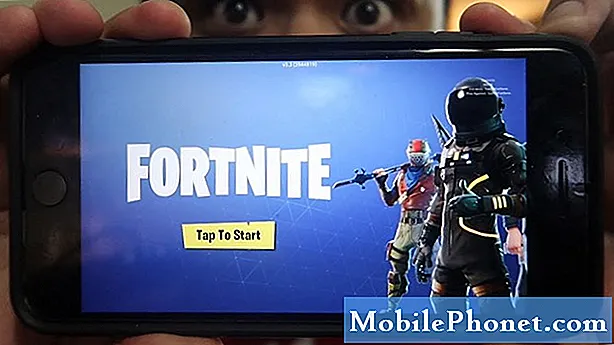Isi
- Cara Mendengarkan Musik di Amazon Echo
- Cara Mendengarkan Musik Spotify di Amazon Echo
- Cara Mendengarkan Musik Anda di Amazon Echo
- Cara Mendengarkan Amazon Music Unlimited dan Amazon Prime Music di Amazon Echo
- Cara Mendengarkan iHeartRadio di Amazon Echo
- Cara Mendengarkan Pandora di Amazon Echo
- Cara Mendengarkan TuneIn Radio di Amazon Echo
- Mengapa Anda Tidak Dapat Mendengarkan Musik Apple di Amazon Echo
- Ubah Echo Anda Menjadi Speaker Bluetooth
Speaker pintar Amazon Echo Anda hanya sebagus musik yang dapat Anda streaming darinya. Gunakan panduan ini untuk mempelajari cara mendengarkan musik di Amazon Echo dari Spotify, iHeartRadio, Pandora dan Apple Music.
Betapa mudahnya mendengarkan musik di Amazon Echo tergantung pada layanan apa yang Anda miliki dan di mana Anda membeli lagu. Untuk pelanggan Amazon Prime Music dan Amazon Music Unlimited, streaming musik membutuhkan beberapa perintah suara. Hal-hal sedikit lebih rumit untuk Spotify dan Pandora. Streaming musik di Amazon Echo dari layanan ini membutuhkan Keterampilan Alexa dan berlangganan yang ada ke layanan mereka. Pelanggan Apple Music membutuhkan solusi untuk mendapatkan streaming musik mereka.

Berikut cara mendengarkan musik di Amazon Echo. Siapkan perangkat iPhone atau Android Anda di dekatnya dan aplikasi Amazon Alexa diinstal untuk mulai mengatur layanan dan Keterampilan Alexa Anda. Itu adalah aplikasi yang sama yang Anda gunakan untuk mengatur Amazon Echo Anda.
Setelah Anda menguasai memainkan musik dari salah satu speaker Anda, baca Harus Bergerak Panduan Audio Multi-Kamar Echo untuk mendapatkan lebih dari satu speaker Amazon Echo di rumah Anda memainkan musik Anda secara bersamaan.
Baca: 6 Masalah & Perbaikan Alexa dan Amazon Echo
Cara Mendengarkan Musik di Amazon Echo
- Dengarkan Spotify Music di Amazon Echo
- Dengarkan Musik Anda di Amazon Echo
- Dengarkan Prime Music dan Amazon Music Unlimited di Your Amazon Echo
- Dengarkan iHeartRadio di Amazon Echo
- Dengarkan Pandora di Amazon Echo
- Dengarkan TuneIn Radio di Amazon Echo
- Mengapa Anda Tidak Dapat Mendengarkan Musik Apple di Amazon Echo
Cara Mendengarkan Musik Spotify di Amazon Echo
Mendengarkan Spotify Music di Amazon Echo itu mudah. Anda hanya perlu menautkan aplikasi Alexa Anda ke akun Spotify yang ada dan memiliki langganan yang tepat. Inilah cara melakukannya.
Buka Alexa aplikasi di iPhone atau perangkat Android Anda.
Ketuk pada menu tombol di sudut kiri layar Anda.
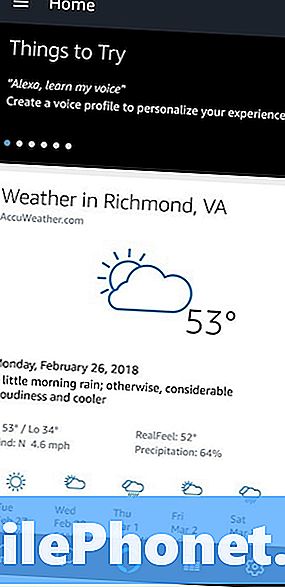
Memilih Musik, Video & Buku dari menu.
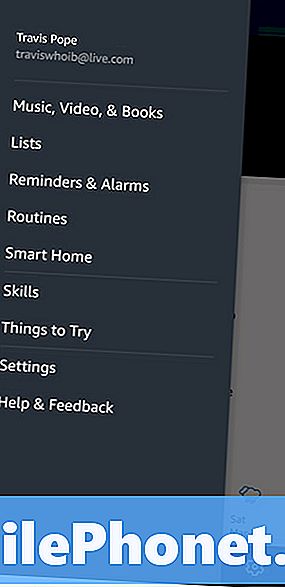
Sekarang pilih Spotify dalam daftar.
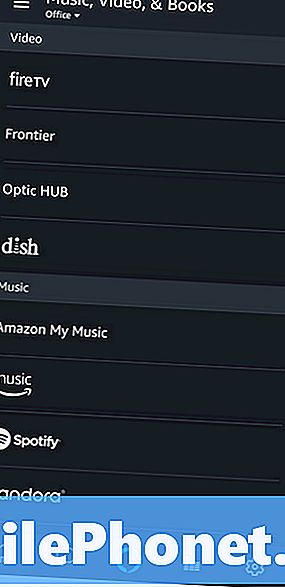
Masuk ke Spotify. Nama pengguna dan kata sandi akun ini harus sesuai dengan kredensial akun yang Anda gunakan di ponsel cerdas Anda.
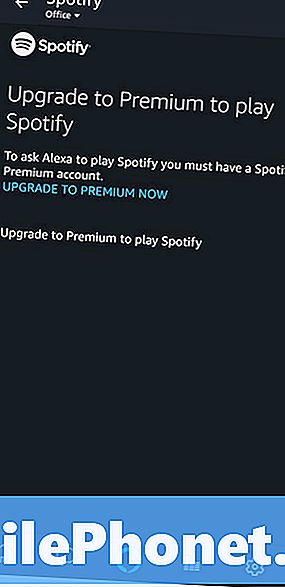
Spotify Music di Amazon Streaming Echo adalah sesuatu yang menyenangkan karena memiliki akun Spotify Premium. Ini adalah langganan $ 9,99 per bulan yang sama yang membuka kunci unduhan musik offline dan mematikan iklan. Diskon siswa memberi Anda Spotify Music seharga $ 4,99 per bulan.
Baca: Ulasan Spotify: Yang Harus Diketahui Sebelum Mendaftar
Tambahkan "dari Spotify" ke perintah apa pun untuk memutar musik dari Spotify di Echo Anda. Misalnya, ucapkan “Alexa, mainkan musik klasik dari Spotify” agar Alexa menjangkau Spotify dan mulai streaming dari akun Spotify Anda. Ini bekerja dengan genre, playlist, lagu dan artis.
Cara Mendengarkan Musik Anda di Amazon Echo
Menikmati musik yang sudah Anda miliki di Amazon Echo Anda itu rumit. Sekarang ini melibatkan tambalan Keterampilan Alexa yang berbeda, fitur Amazon Echo dan konektivitas Bluetooth sekarang karena Amazon telah berhenti membiarkan pengguna mengunggah musik mereka ke server-nya.
Streaming Bluetooth di Amazon Echo
Streaming musik yang sudah Anda miliki dari perangkat Anda ke Amazon Echo Anda menggunakan Bluetooth. Anda akan membutuhkan ponsel cerdas Anda dengan aplikasi Alexa diinstal untuk membuat fitur ini berfungsi.
Buka Alexa aplikasi di ponsel cerdas Anda.
Ketuk menu tombol di sudut kiri atas layar Anda.
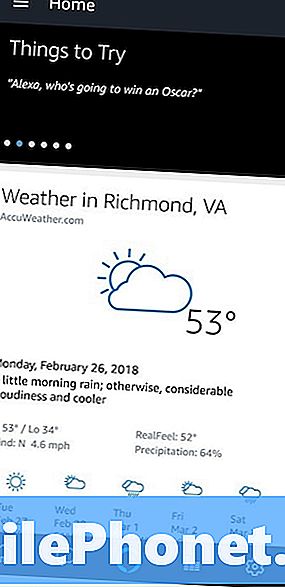
Ketuk Pengaturan di menu. Ini adalah opsi kedua dari bagian bawah layar Anda.
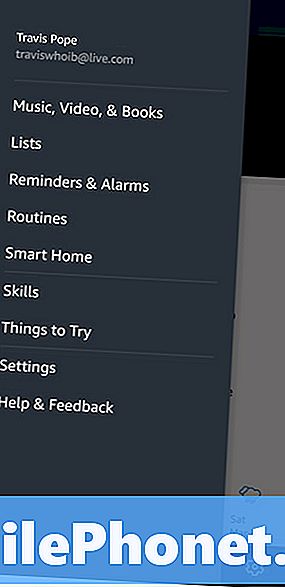
Pilih Amazon Echo yang ingin Anda sambungkan dengan Bluetooth.
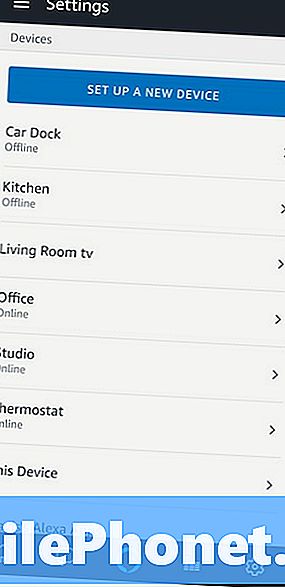
Ketuk Bluetooth opsi menu.
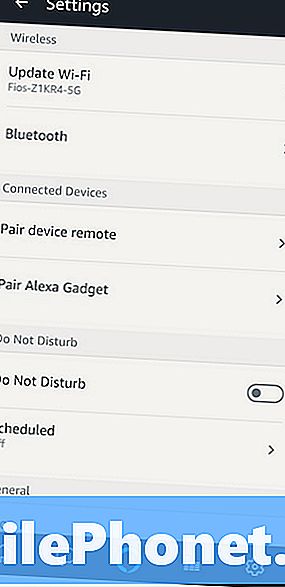
Sekarang ketuk Pasangkan Perangkat Baru tombol di bagian bawah layar Anda.
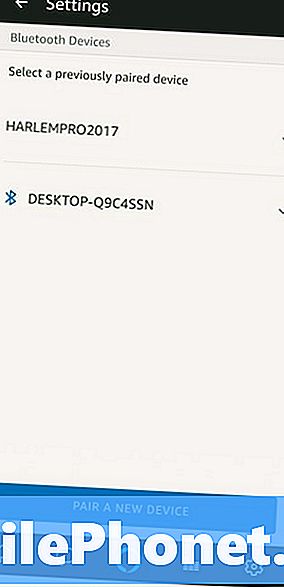
Bukalah smartphone, tablet, atau PC Pengaturan Bluetooth dan pasangkan ke Echo Anda seperti Anda menggunakan headphone atau speaker apa pun. Alexa akan mengkonfirmasi pemasangan dengan peringatan suara.
Untuk mendengarkan musik Anda di Amazon Echo menggunakan Bluetooth, beri tahu Alexa untuk "beralih ke Bluetooth." Speaker Anda akan mencari perangkat yang Anda pasangkan dengannya dan streaming audio dari salah satu aplikasinya. Anda masih akan mendapatkan notifikasi dari Alexa saat speaker Anda terhubung ke Bluetooth.
Baca: 30 Tip & Trik Amazon Echo
Membeli Musik dari Amazon Store
Cara kedua untuk mendengarkan musik Anda di Amazon Echo adalah dengan melakukan semua pembelian baru Anda di Amazon Digital Music alih-alih layanan lainnya.
Musik yang Anda beli dari Amazon Digital Music secara otomatis ditambahkan ke perpustakaan cloud Anda. Perpustakaan ini dapat dilihat oleh Alexa, sehingga Anda dapat memainkan pembelian Anda dengan mengatakan "Alexa play ..." dan nama album atau lagu yang ingin Anda dengarkan. Dia akan mengonfirmasi perintah dengan mengatakan dia streaming "dari perpustakaan Anda."
Musik yang dibeli melalui Amazon Digital Music juga tersedia di aplikasi Amazon Music untuk iOS, Android dan Windows PC. Anda dapat mengunduh apa yang Anda beli langsung ke PC dari situs web toko juga.
Cara Mendengarkan Amazon Music Unlimited dan Amazon Prime Music di Amazon Echo
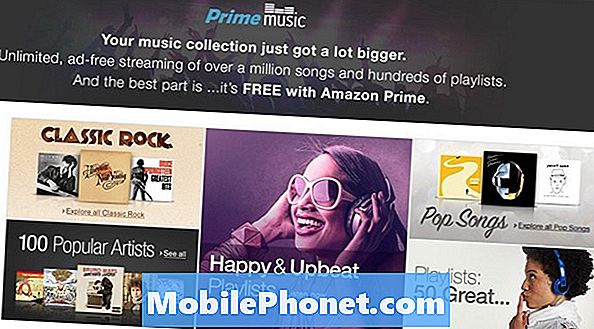
Amazon Music Unlimited dan Prime Music menawarkan pengalaman streaming musik terbaik dari layanan apa pun. Masuk akal, Amazon benar-benar ingin pengguna berlangganan ke layanannya.
Jika Anda memiliki langganan Amazon Prime, Anda sudah memiliki Prime Music. Prime Music adalah perpustakaan kecil album dan lagu yang dapat Anda mainkan tanpa membayar uang lagi kepada Amazon. Katakan saja, "Alexa, mainkan ..." dan nama album atau lagu yang ingin Anda dengarkan. Jika ada di perpustakaan Prime Music, ia akan segera memutar lagu atau album itu.
Ketika sebuah lagu tidak ada di perpustakaan Music Prime, Alexa akan memberi Anda preview singkat dan bertanya apakah Anda ingin berlangganan Music Unlimited. Music Unlimited memiliki perpustakaan musik terbesar yang siap untuk streaming. Berlangganan biaya $ 7,99 untuk orang-orang yang sudah memiliki Amazon Prime dan $ 9,99 untuk orang lain. Paket ini juga membuka kunci streaming musik untuk ponsel cerdas, tablet, atau PC Anda. Menambahkan Music Unlimited akses ke satu speaker Echo berharga $ 3,99 per bulan.
Baca: 3 Alasan Anda Tidak Harus Berhenti Spotify untuk Amazon Prime Music
Anda dapat memutar musik berdasarkan daftar putar, album, judul lagu, genre, atau dekade dengan Prime Music and Music Unlimited kapan saja dengan mengatakan "Alexa, mainkan ..." dan istilah yang ingin Anda gunakan. Ucapkan "Alexa, mainkan lagu yang cocok ..." dan ucapkan beberapa lirik agar Alexa mencari lagu yang Anda tidak tahu namanya.
Cara Mendengarkan iHeartRadio di Amazon Echo

Stasiun radio favorit Anda tersedia di Amazon Echo melalui keterampilan iHeartRadio. Untuk mendengarkan stasiun, cukup ucapkan “Alexa play…” dan nama atau frekuensi stasiun yang ingin Anda dengarkan. Jika itu adalah stasiun yang dimiliki iHeartRadio, ia akan mulai mengalirkannya dalam hitungan detik. Mainkan podcast dari iHeartRadio dengan mengatakan “Alexa, play…” dan nama podcast. Buat stasiun iHeartRadio khusus dari pengeras suara Anda dengan memberi tahu Alexa untuk "Buat stasiun untuk ..." dan nama artisnya.
Ubah ponsel cerdas Anda menjadi remote iHeartRadio untuk lebih mudah mengontrol daftar putar dan stasiun Anda.
- Buka aplikasi Alexa di ponsel cerdas atau tablet Anda.
- Ketuk menu tombol di sudut kiri layar Anda.
- Ketuk Musik, Video & Buku opsi menu.
- Memilih iHeartRadio dari daftar.
Gunakan browser untuk menemukan stasiun radio favorit Anda atau membuat stasiun radio artis baru. Kontrol pemutaran juga muncul di aplikasi Alexa jika speaker Anda mengalami kesulitan mendengar perintah Anda.
Cara Mendengarkan Pandora di Amazon Echo

Berbeda dengan Spotify, mendengarkan Pandora Radio di Amazon Echo gratis. Anda hanya perlu menautkan Alexa ke akun Pandora Anda yang ada.
- Buka Alexa aplikasi di ponsel cerdas atau tablet Anda.
- Ketuk menu tombol di sudut kiri layar Anda.
- Ketuk Musik, Video & Buku opsi menu.
- Memilih Pandora dari daftar opsi musik.
- Ketuk Tautkan tautan Akun Anda.
- Gunakan tautan di aplikasi untuk mengambil kode otorisasi dari Pandora.
Beri tahu Alexa untuk memainkan stasiun Anda yang ada dengan mengatakan, "Alexa, mainkan ..." dan nama stasiun itu. Beri tahu Alexa bahwa Anda "bosan dengan lagu" untuk menghapusnya dari rotasi stasiun radio Anda kapan saja. Katakan, “Alexa, lewati” untuk melewati lagu yang tidak Anda sukai. Anda hanya mendapatkan lompatan lagu tanpa batas jika Anda mendaftar Pandora Plus seharga $ 4,99 per bulan. Anda memerlukan langganan Pandora Premium sebelum dapat memutar lagu apa pun yang Anda inginkan alih-alih mengandalkan stasiun. Biaya berlangganan itu $ 9,99 per bulan.
Cara Mendengarkan TuneIn Radio di Amazon Echo

Putar musik di Amazon Echo melalui keterampilan TuneIn tanpa pengaturan apa pun. Layanan ini sangat terintegrasi ke dalam Alexa.
Beri tahu Alexa untuk "Mainkan ..." dan nama atau surat panggilan stasiun yang ingin Anda dengarkan. Jika internet Anda bekerja dengan benar, dia akan mulai streaming stasiun dalam hitungan detik. Dia juga memutar podcast dari perpustakaan TuneIn. Untuk melakukan itu, katakan, "Alexa play podcast ..." dan nama acara yang ingin Anda dengarkan.
Ubah aplikasi Alexa ponsel Anda menjadi TuneIn Remote jika Anda tidak suka mengendalikan keterampilan Alexa ini dengan suara Anda.
- Buka Alexa
- Ketuk menu
- Ketuk Musik, Video & Buku opsi menu.
- Keran TuneIn.
Gunakan aplikasi untuk menelusuri stasiun radio baru berdasarkan jenis musik yang mereka mainkan atau pertunjukan yang ditayangkan. Kotak pencarian di bagian atas aplikasi memungkinkan Anda mencari stasiun radio tertentu.
Mengapa Anda Tidak Dapat Mendengarkan Musik Apple di Amazon Echo

Sayangnya, Anda tidak dapat memainkan Apple Music di Amazon Echo dengan perintah suara. Namun, Anda dapat melakukan streaming dari layanan menggunakan Bluetooth dan perangkat kedua.
Baca: Kiat & Trik Musik Apple
Untuk melakukan streaming Apple Music di Amazon Echo, pasangkan ponsel cerdas atau tablet Anda dengan Echo Anda.
- Buka Alexa
- Ketuk menu tombol di sudut kiri atas layar Anda.
- Ketuk Pengaturan di menu. Ini adalah opsi kedua dari bagian bawah layar Anda.
- Pilih Amazon Echo yang ingin Anda sambungkan dengan Bluetooth.
- Ketuk Bluetooth opsi menu.
- Sekarang ketuk Pasangkan Perangkat Baru tombol di bagian bawah layar Anda.
Setelah selesai memasangkan perangkat Anda ke speaker, buka aplikasi Apple Music. Sudah terpasang di iPhone dan iPad sudah. Instal iTunes untuk Windows untuk mendapatkan akses ke Apple Music di PC Anda, dan gunakan Apple Music untuk Android untuk streaming dari layanan di perangkat Android Anda.
Beri tahu Alexa untuk "Beralih ke Bluetooth" dan pilih apa yang ingin Anda dengarkan di aplikasi Apple Music Anda.
Apple tidak diharapkan untuk meluncurkan keterampilan Apple Music Alexa sekarang karena speaker HomePodnya tersedia. Ini memiliki dukungan Apple Music bawaan.
Baca: 3 Alasan untuk Membeli Apple HomePod & 4 Alasan Tidak Untuk
30 Tip dan Trik Amazon Echo